Ваше сообщество может иметь такой же внешний вид и стиль, что и ваш веб-сайт. Поэтому пользователь при входе в центр поддержки будет думать, что никогда не покидал ваш сайт. Вы можете интегрировать собственный Header, Footer, изменить JS и CSS наряду с фоном, кнопками, цветом и т.д.
Руководство по настройке интерфейса в облачной версии
Чтобы настроить пользовательский интерфейс, перейдите, пожалуйста, в раздел Администрирование » Интерфейс » Мой интерфейс и внесите необходимые изменения.
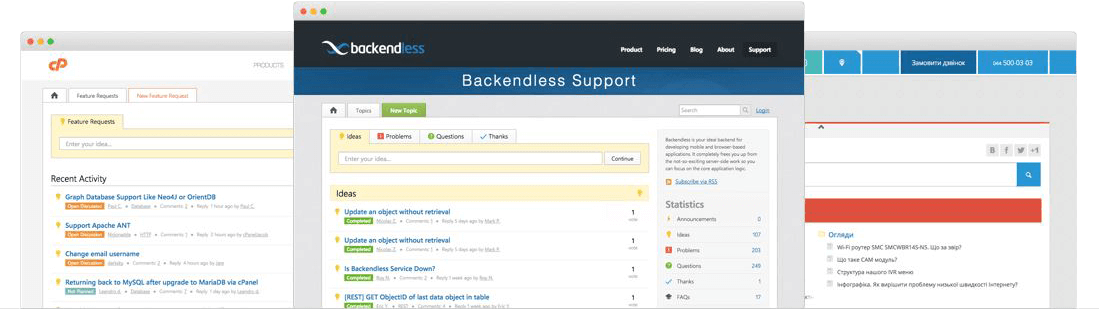
Прежде чем начать работу по настройке интерфейса, вам нужно будет изучить элементы в браузере или с помощью Firebug и загрузить свои классы, добавив такое же имя для класса в CSS, затем сохранить изменения.
Обязательно очистите кэш в браузере, чтобы увидеть внесенные изменения.
Руководство по настройке интерфейса в скрипте
Система поддерживает пользовательский интерфейс для полной и мобильной версии. Пользовательский интерфейс должен быть расположен на вашем сервере в папке custom/themes.
Основная настройка должна быть произведена в theme.css. Мы также не рекомендуем переопределять шаблоны, отличные от header.phtml и footer.phtml, чтобы избежать возможных проблем после обновления до новой версии UseResponse.
Вот структура папок, которая может быть у вас:
assets
- desktop
- css
-theme.css
- js
- theme.js
- images
- mobile
- css
- js
templates
- layout
- header.phtml
- footer.phtml
Мы создали образец темы, прикрепленный к этой статье, чтобы вы могли лучше понять, как настроить CSS и переопределить шаблоны.
Когда тема создана, ее нужно активировать в Администрирование » Интерфейс. Затем вы можете проверить, как выглядит ваше сообщество, нажав в агентском интерфейсе на значок монитора в правом верхнем углу, или непосредственно перейдя на главную страницу вашего портала.
Кастомизация встраиваемых виджетов
В UseResponse можно легко кастомизировать внешний вид всех встраиваемых виджетов - виджета онлайн чата, виджетов с контактной формой и для обратной связи, а также виджетов базы знаний в случае, если они не соответствуют дизайну вашего сайта.
- В облачной версии - просмотрите код элементов виджета в вашем браузере и переопределите стили по умолчанию с помощью собственного CSS в виджетах CSS в Администрирование » Интерфейс » Мой интерфейс.
- В предоставляемом скрипте PHP - для настройки виджетов вам нужно создать папку /jssdk в папке /css вашей пользовательской темы. Все настройки виджетов должны выполняться в widgets.css, который должен быть размещен в папку /jssdk.
После того, как вы добавили свой собственный стиль виджета, не забудьте почистить кэш браузера для отображения изменений.


